9 најбољих начина да поправите виџете који не раде или се ажурирају на иПхоне-у
Мисцелланеа / / April 22, 2022
Иако је Аппле каснио са додавањем подршке за виџете за почетни екран на иПхоне, компанија је успела у погледу естетике. Укупна имплементација оставља много да се пожели. Ови виџети нису интерактивни и понекад не успевају да освеже информације. Ево начина да поправите виџете који не раде или се ажурирају на иПхоне-у.

иОС виџети имају само један посао – покажите кориснику најновије информације о апликацији. Ако не успе, корисници би могли да престану да се ослањају на њега и да у потпуности уклоне виџет. Пре него што то урадите, користите трикове у наставку и поправите виџете на свом иПхоне-у.
1. Поново додајте виџете
Ако се суочавате са проблемима са одређеним виџетом апликације на вашем иПхоне-у, можете уклонити виџет и поново га додати на почетни екран. Ево шта треба да урадите.
Корак 1: Дуго притисните на иОС виџет који желите да поправите.
Корак 2: Изаберите Уклони виџет из контекстног менија.
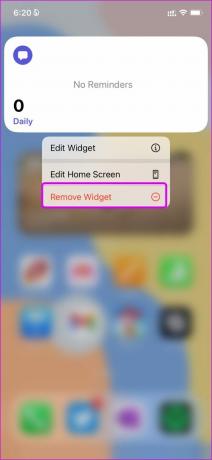
Корак 3: Дуго притисните било коју област на почетном екрану и додирните икону „+“ на врху.
4. корак: Потражите исти виџет апликације у следећем менију.


5. корак: Прегледајте више величина виџета и додајте их поново.

Моћи ћете да видите касне информације о виџету на почетном екрану.
2. Проверите подешавања виџета
Мораћете да проверите подешавања виџета да бисте изабрали одговарајући мени/одељак на почетном екрану и менију Тодаи Виев. На пример, ако изаберете другу листу из апликације Подсетници на виџету, не можете да проверите задатке са друге листе. Ево како можете да измените подешавања виџета на иПхоне-у.
Корак 1: Дуго притисните на узнемирујући виџет и изаберите Уреди виџет.
Корак 2: Изаберите одговарајући мени, листу или подударање да се прикаже на виџету и спремни сте.
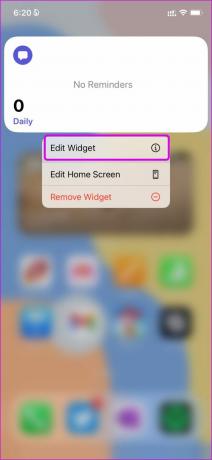

3. Проверите дозволе за локацију за апликацију
Као део додатка за приватност на иПхоне-у, можете дозволити апликацијама да приступе вашој локацији само када их користите. То значи да виџети неће моћи да открију вашу локацију и ажурирају релевантне информације док не отворите апликацију. Ако су вам ове апликације важне и желите најновије информације без отварања апликације, потребно је да извршите подешавање подешавања овде.
Корак 1: Отворите Подешавања на иПхоне-у.
Корак 2: Идите на мени Приватност и изаберите Услуге локације.


Корак 3: Изаберите жељену апликацију са листе.
4. корак: Додирните Увек у менију Дозволи приступ локацији.


Виџет апликације ће увек имати приступ вашој локацији и може неприметно да испоручи нова ажурирања.
4. Отворите апликацију из виџета и затворите је
Знамо да ово није идеално решење, али је одличан мали трик за освежавање виџета. Морате да отворите апликацију из виџета на минут и затворите је.
Виџет ће преузети нове информације из апликације. Не морате да пронађете апликацију из фасцикле, Библиотека апликација, или странице почетног екрана.
5. Онемогућите режим ниске потрошње енергије
Режим ниске потрошње привремено смањује позадинске задатке као што су преузимања, пошта и преузимање виџета да би се уштедела батерија. Ако сте омогућили режим ниске потрошње на свом иПхоне-у, индикатор батерије на врху ће се променити из зелене у жуту. Морате да онемогућите додатак да бисте омогућили да се виџети ажурирају аутоматски.
Корак 1: Отворите апликацију Подешавања на иПхоне-у.
Корак 2: Идите у мени Батерија.


Корак 3: Онемогућите преклопник Режим ниске потрошње из следећег менија.
6. Онемогућите режим ниске количине података
Када је режим са малим бројем података омогућен, аутоматска ажурирања и позадински задаци као што су синхронизација фотографија и освежавање виџета биће паузирани. Ево како можете да онемогућите режим ниске количине података на мобилним и Ви-Фи везама.
Када користите мобилне податке
Корак 1: Отворите апликацију Подешавања и идите на Мобилни (Мобилни) подаци.

Корак 2: Изаберите своју примарну СИМ картицу (ако користите две СИМ картице) и онемогућите режим ниске количине података.
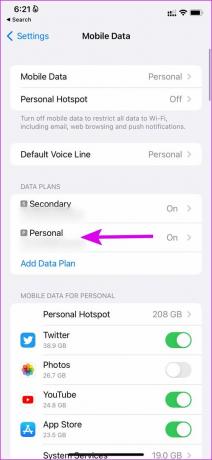

Када користите Ви-Фи
Корак 1: Покрените апликацију Подешавања и идите на Ви-Фи мени.

Корак 2: Изаберите Ви-Фи мрежу и искључите опцију Лов Дата Моде.


7. Омогућите освежавање апликације у позадини
Ако сте онемогућили освежавање апликације у позадини за апликацију, она не може да ажурира садржај у позадини и исто се неће одразити на виџет. Време је да омогућите опцију из менија Подешавања.
Корак 1: Покрените апликацију Подешавања на свом иПхоне-у и померите се надоле да бисте изабрали апликацију која вам смета.
Корак 2: Омогућите прекидач за освежавање апликације у позадини.

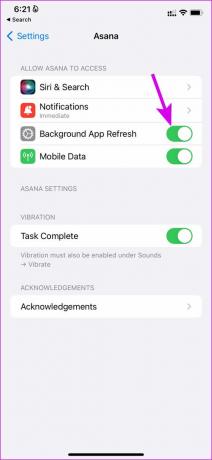
8. Ажурирајте апликацију
Због грешке у изради апликације, можда ћете остати са поквареним виџетима на иПхоне-у. Програмери апликација брзо решавају такве проблеме честим ажурирањима апликација.
Отворите Апп Сторе на иПхоне-у и додирните слику профила на врху. Проверите да ли постоје сва ажурирања апликација на чекању. Инсталирајте најновије ажурирање апликације и поново окушајте срећу са виџетима. Погледајте први метод и поново додајте виџете на иПхоне.
9. Ажурирајте иОС
Аппле-ов рекорд са великим ажурирањима ОС-а на иПхоне-у ових дана постаје климав. Виџети који не раде или се ажурирају на иПхоне-у могу бити због застарелог иОС софтвера.

Идите на Подешавања и изаберите Опште. Идите на Ажурирање софтвера и инсталирајте најновију доступну верзију иОС-а.
Уживајте у информацијама о апликацији на први поглед
Виџети који не раде или се ажурирају на иПхоне-у пре свега побеђују сврху њиховог коришћења. Користите горње трикове и учините виџете апликација живим и корисним у својој рутини. Док сте већ код тога, јавите нам који трик вам је успео.
Последњи пут ажурирано 12. априла 2022
Горњи чланак може садржати партнерске везе које помажу у подршци Гуидинг Тецх. Међутим, то не утиче на наш уреднички интегритет. Садржај остаје непристрасан и аутентичан.

Написао
Парт је раније радио у ЕОТО.тецх покривајући вести о технологији. Тренутно ради као слободњак у Гуидинг Тецх-у и пише о поређењу апликација, туторијалима, софтверским саветима и триковима и зарања дубоко у иОС, Андроид, мацОС и Виндовс платформе.



